كيفية التراجع عن التغييرات في WordPress (المنشورات ونماذج الاتصال)
نشرت: 2022-04-15هل تريد التراجع عن التغييرات في WordPress واستعادة منشور أو نموذج إلى إصدار سابق؟
لقد حذفنا جميعًا عن طريق الخطأ أقسامًا من منشور أو حقول نموذج. الشيء الجيد هو أن WordPress يحفظ إصدارات متعددة من المحتوى الخاص بك بشكل افتراضي ، بحيث يمكنك العودة إلى الحالة السابقة في أي وقت.
في هذا المنشور ، سنوضح لك كيفية التراجع عن التغييرات في أي منشور أو نموذج WordPress واستعادته إلى إصدار أقدم.
لماذا يعد تاريخ النشر والنسخ الاحتياطية مفيدًا
عند إنشاء المحتوى ، نادرًا ما تكون المسودة الأولى مثالية وتتطلب عادةً بعض التغييرات على الأقل. في الواقع ، عادةً ما تكون أفضل أجزاء المحتوى نتاجًا للكثير من التحرير والتحسينات.
لحسن الحظ ، يقوم WordPress تلقائيًا بحفظ نسخة من مشاركتك كل 60 ثانية (محرر كلاسيكي) أو 10 ثوانٍ (محرر كتلة). تضمن ميزة الحفظ التلقائي تخزين تغييراتك في حالة تجميد المتصفح أو إعادة تشغيل جهاز الكمبيوتر الخاص بك لأي سبب من الأسباب.
يقوم WordPress أيضًا بإنشاء نسخة احتياطية من المحتوى الخاص بك عندما تنقر يدويًا على حفظ المسودة أو التحديث أو النشر.
بطبيعة الحال ، من المهم للغاية أن يكون لديك سجل بجميع التغييرات التي أجريتها أنت والمستخدمون الآخرون على محتوى موقعك. فيما يلي بعض الأسباب التي توضح أهمية مراجعات WordPress:
- التراجع عن الأخطاء: تمنحك النسخ الاحتياطية حرية كتابة محتوى خالٍ من الإجهاد ، مع العلم أنه يمكنك بسهولة التراجع عن الأخطاء واستعادة نسختك إلى إصدار أقدم في أي وقت.
- إدارة أسهل لمواقع المؤلفين المتعددين: عندما يكون هناك مؤلفون متعددون على نفس الموقع ، يكون من الأسهل كثيرًا على المحرر استخدام المراجعات لتتبع السجل الكامل للتغييرات التي تم إجراؤها على المنشور والتراجع عن أي أخطاء إذا لزم الأمر.
- تجربة تحسين محركات البحث (SEO) و CRO الفعالة: يعد إجراء تجارب التحسين أكثر ملاءمة عندما يكون لديك نسخ احتياطية لجميع التغييرات التي تم إجراؤها بمرور الوقت. يمكنك بسهولة الرجوع إلى الإصدار الأفضل أداءً لمنشورك أو نموذج WordPress باستخدام المراجعات.
يحتوي WordPress على ميزة مراجعات الميزات المضمنة للمشاركات. ولكن بالنسبة لنماذج الاتصال ، لا يمكنك الوصول إلى المراجعات إلا إذا كان المكون الإضافي الخاص بباني النماذج يدعمها.
كيفية التراجع عن التغييرات في ووردبريس للمنشورات ونماذج الاتصال
أدناه ، ستجد برامج تعليمية خطوة بخطوة للتراجع عن التغييرات داخل منشور أو نموذج اتصال في WordPress:
- استعادة مراجعة المنشور في WordPress
- استعادة مراجعة نموذج الاتصال في WordPress
دعنا نتعمق في الأمر.
استعادة مراجعة المنشور في WordPress
عند تحرير منشور في WordPress ، يمكنك استخدام التراجع السريع لمسح تغييراتك القليلة الأخيرة باستخدام الزر الموضح في الصورة أدناه:
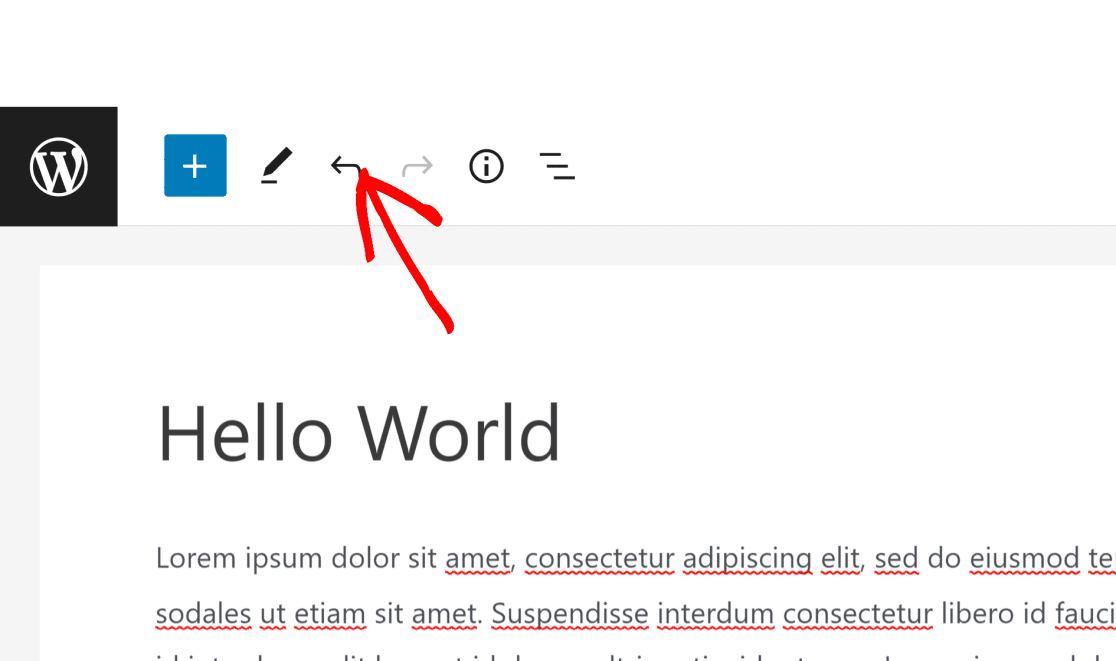
يمكنك أيضًا استخدام اختصارات لوحة المفاتيح (Ctrl + Z في Windows و Command + Z على Mac) للتراجع عن التغييرات.
لكن هذا التراجع السريع لا يعمل إذا كنت تريد الرجوع إلى إصدار سابق محفوظ أو إلى تاريخ سابق.
لاستعادة نسخة محفوظة من المحتوى الخاص بك ، انظر إلى الجزء الأيمن من محرر محتوى WordPress. ستجد خيار التنقيحات ضمن المنشورات. انقر فوق " المراجعات " للوصول إلى المحفوظات المحفوظة لمشاركتك.

داخل شاشة المراجعة ، ستجد الإصدار الحالي من مشاركتك محددًا بشكل افتراضي. لمشاهدة الإصدارات السابقة ، استخدم شريط التمرير الأفقي أعلى الصفحة. أثناء قيامك بتحريك شريط التمرير ، سترى مقارنة قبل وبعد كل مراجعة محفوظة بإصدار سابق في العمود الأيسر والإصدار المحدد على اليمين.
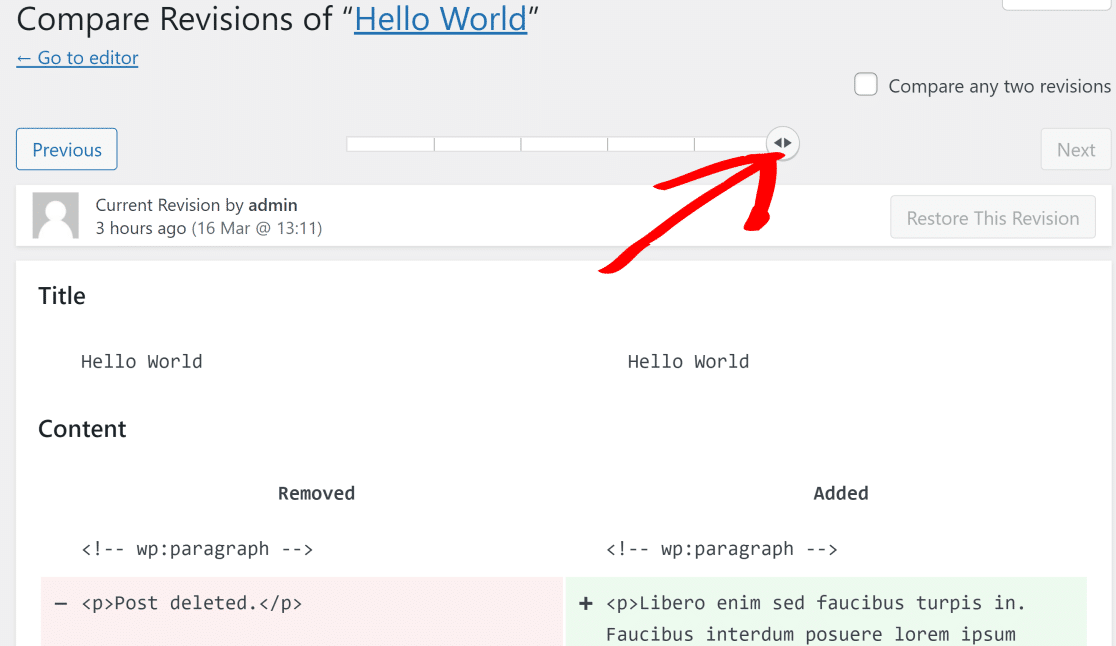
يمكن أن تحتوي المنشور الواحد على العديد من الإصدارات المختلفة بناءً على عمر المنشور وعدد مرات حفظه. يمكنك أيضًا مقارنة أي مراجعتين عن طريق تحديد المربع الموجود بجوار مقارنة أي مراجعتين. سيضيف هذا شريط تمرير آخر على الشريط الأفقي يمكنك تحريكه لمقارنة المراجعات من أي نقطتين مختلفتين في الوقت المناسب في السجل المحفوظ.
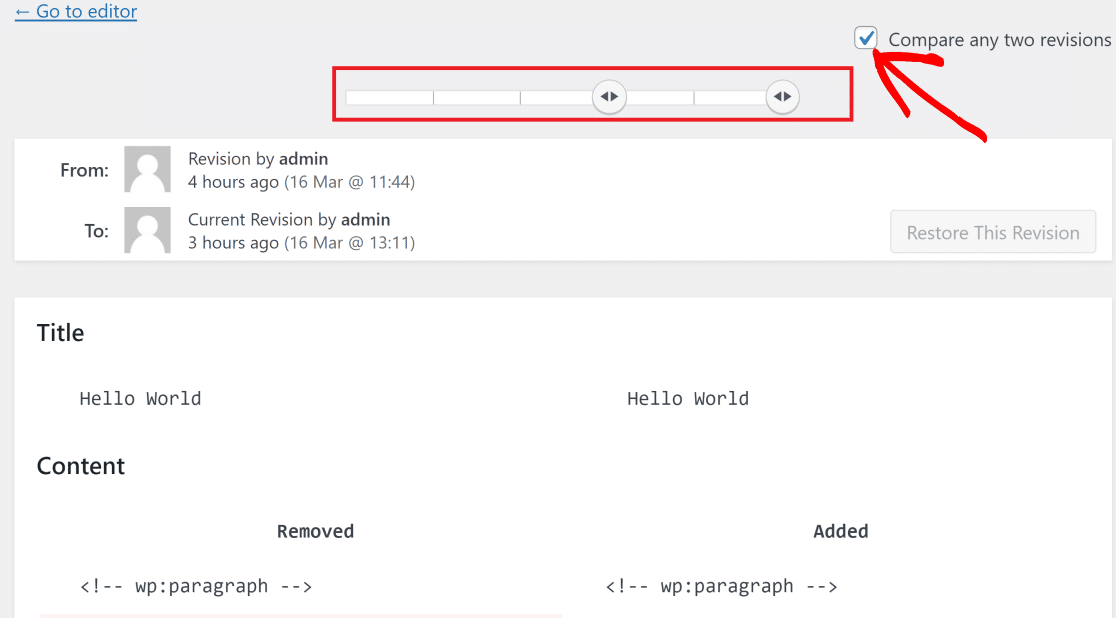
عندما تعثر على الإصدار الذي ترغب في استعادة المنشور الخاص بك ، انقر فوق استعادة هذه المراجعة .

بعد التنقيحات في محرر WordPress الكلاسيكي
إذا كنت لا تزال تستخدم محرر WordPress الكلاسيكي ، فإن واجهة Revisions مختلفة قليلاً. في الجزء الأيمن ، يجب أن ترى خيار التنقيحات في قائمة النشر . انقر فوق الارتباط " تصفح " بجوار " المراجعات " للوصول إلى السجل المحفوظ لمشاركتك.

شاشة المراجعات هي نفسها هنا تمامًا كما في محرر Gutenberg. ما عليك سوى استخدام شريط التمرير في الجزء العلوي لتحديد مراجعة واستعادتها.
استعادة مراجعة نموذج الاتصال في WordPress
مثل المنشورات ، يمكن أن يحتوي نموذج الاتصال الفردي أيضًا على إصدارات مختلفة أثناء محاولتك إضافة حقول مختلفة وتخصيص النموذج بطرق مختلفة بمرور الوقت.
ومع ذلك ، لا تحفظ العديد من الإضافات الخاصة ببناء النماذج في WordPress نسخًا احتياطية من النماذج الخاصة بك وتسمح لك بالتراجع عن التغييرات.
WPForms هو أفضل مكون إضافي لنموذج اتصال WordPress يدعم مراجعات النموذج. دعونا نرى كيف يمكنك استخدام WPForms لاستعادة نماذج الاتصال الخاصة بك إلى إصدار محفوظ.
لكن أولاً ، بالطبع ، تأكد من تثبيت WPForms على موقعك. إذا كنت بحاجة إلى مساعدة ، فراجع كيفية تثبيت إرشادات WPForms.
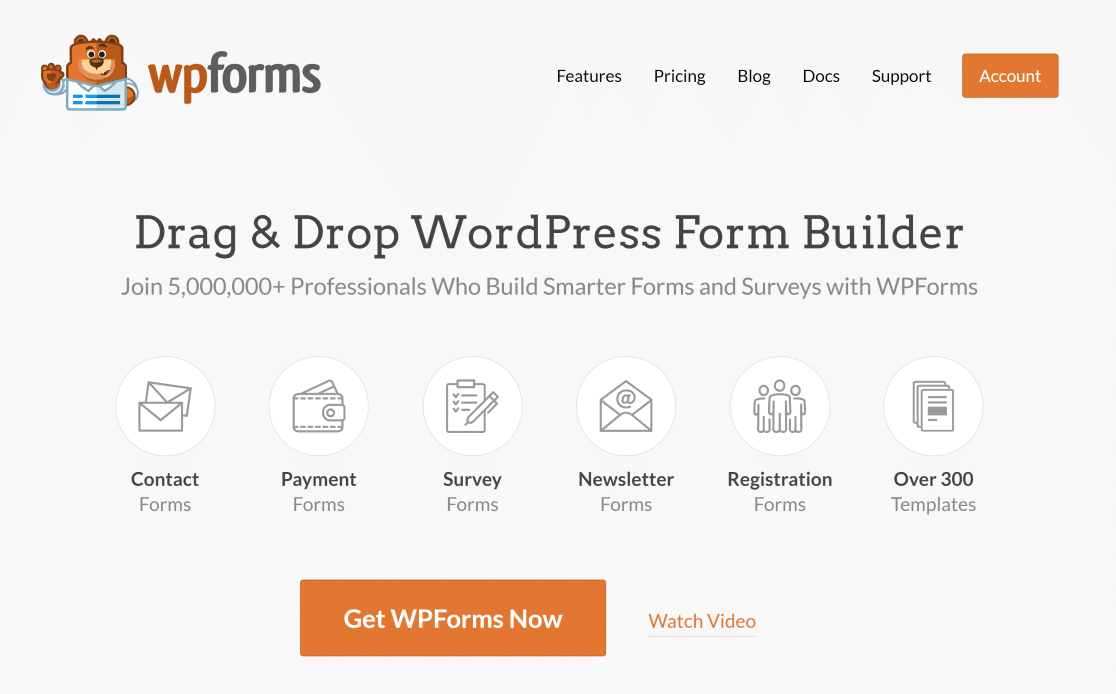
بمجرد تثبيته والبدء في تحرير النماذج الخاصة بك ، سيقوم WPForms بعمل نسخة احتياطية من نسخة من النموذج الخاص بك في كل مرة تقوم فيها بحفظه بعد إجراء تغييرات جديدة. للوصول إلى محفوظات مراجعات النموذج ، ما عليك سوى النقر فوق رمز مراجعات النموذج في الركن الأيسر السفلي من واجهة WPForms.
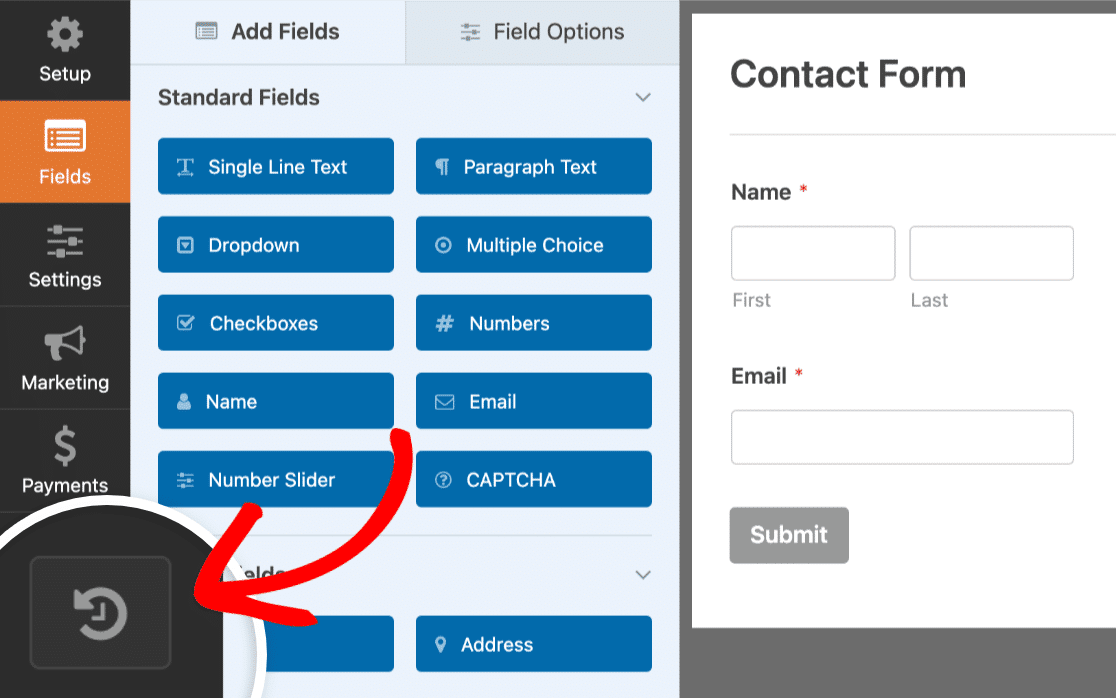
سيؤدي هذا إلى فتح لوحة Form Revisions ، حيث يمكنك العثور على قائمة بجميع الإصدارات المحفوظة من النموذج.
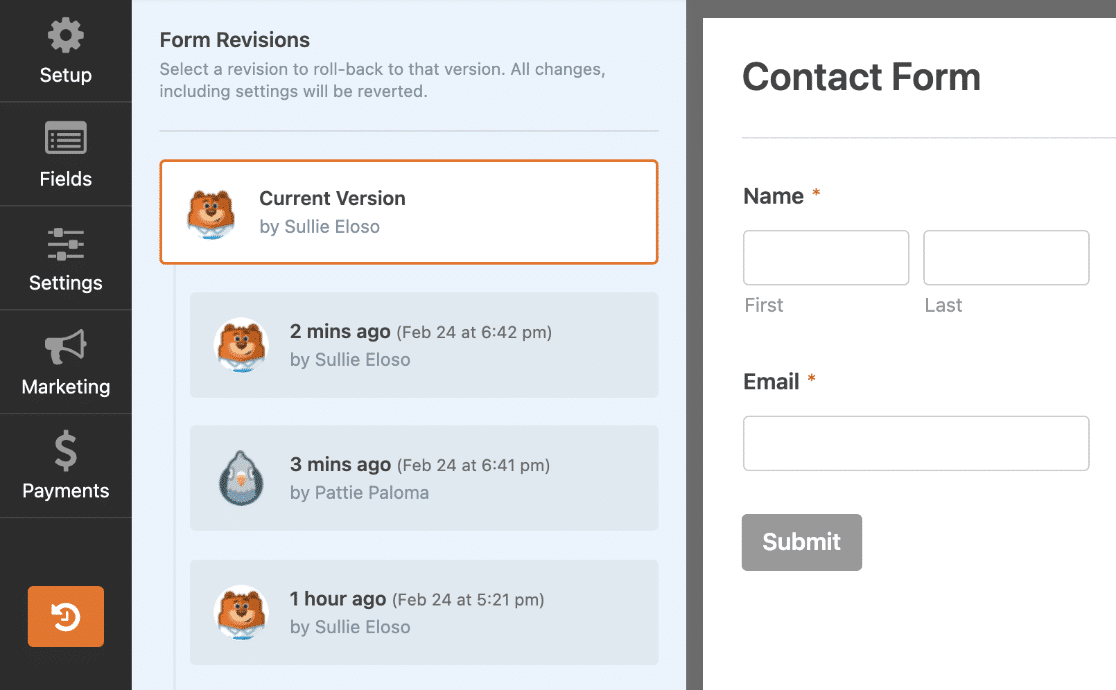
تعرض القائمة اسم المستخدم الذي حفظ مراجعة النموذج بالإضافة إلى وقت وتاريخ إنشائه. يمكنك عرض أي مراجعة من خلال النقر عليها.
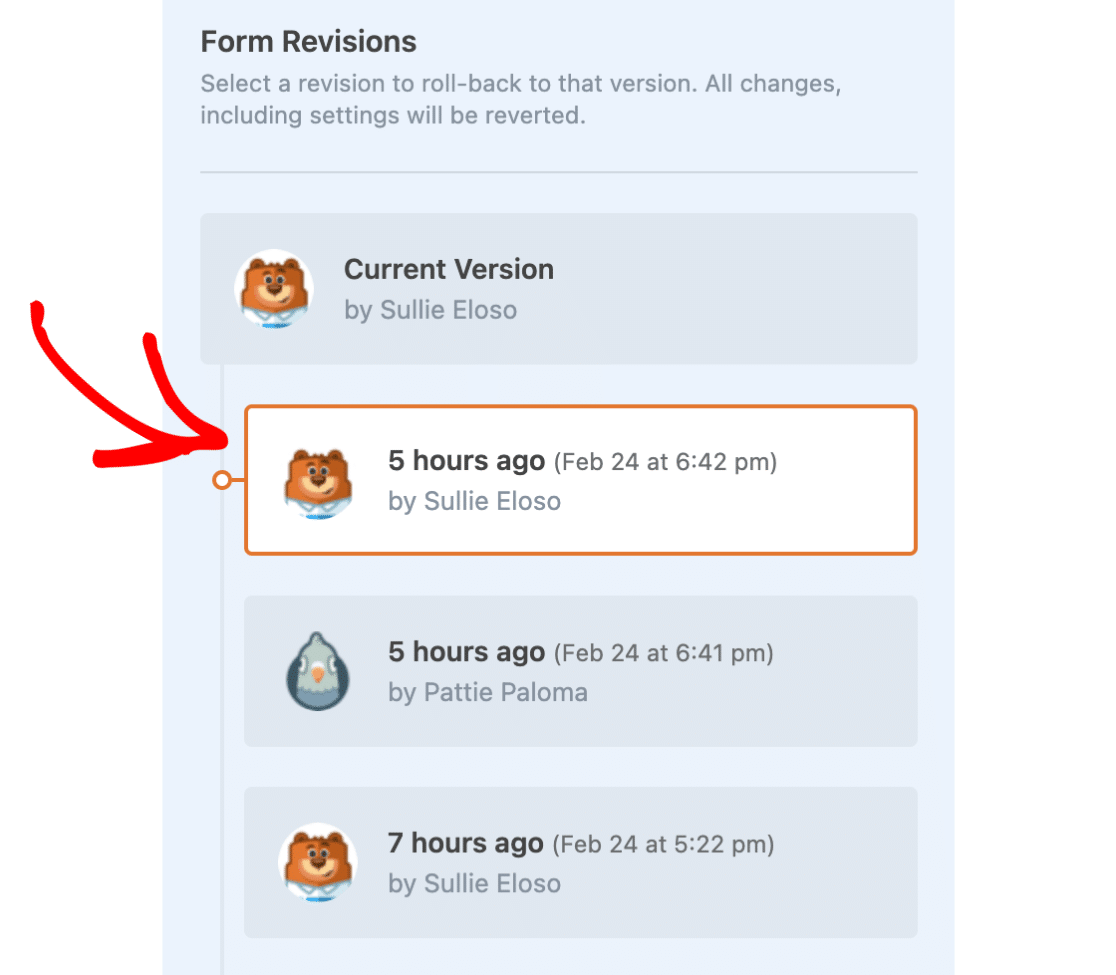
بمجرد النقر فوق أحد المراجعات ، سترى نسخة من النموذج تحتوي على الحقول والإعدادات الدقيقة في وقت حفظها. يمكنك تكرار هذه العملية للتنقل بين إصدارات مختلفة من النموذج الخاص بك.
عندما تعثر على إصدار ترغب في التراجع عنه ، انقر فوق تلك المراجعة من لوحة Forms Revisions ، ثم انقر فوق رابط استعادة هذه المراجعة في شريط التنبيه أعلى النموذج الخاص بك.
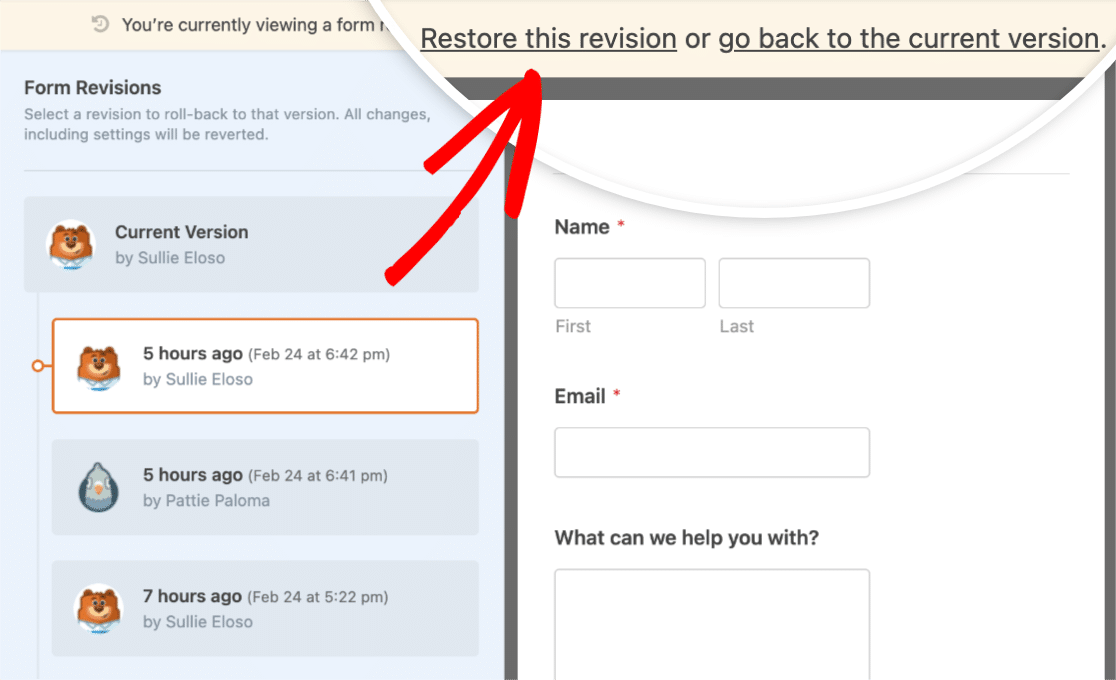
الآن ، يمكنك إما التمسك بإصدار النموذج هذا كما هو ، أو يمكنك تحريره عن طريق إضافة حقول جديدة أو تغيير الإعدادات كما تفعل عادةً. لا تنس النقر فوق حفظ بعد إجراء أي تغييرات.
عندما تقوم بعرض مراجعات النموذج ، يمكنك أيضًا العودة إلى إصدارك الحالي بالنقر فوق الارتباط العودة إلى الإصدار الحالي في شريط التنبيه.
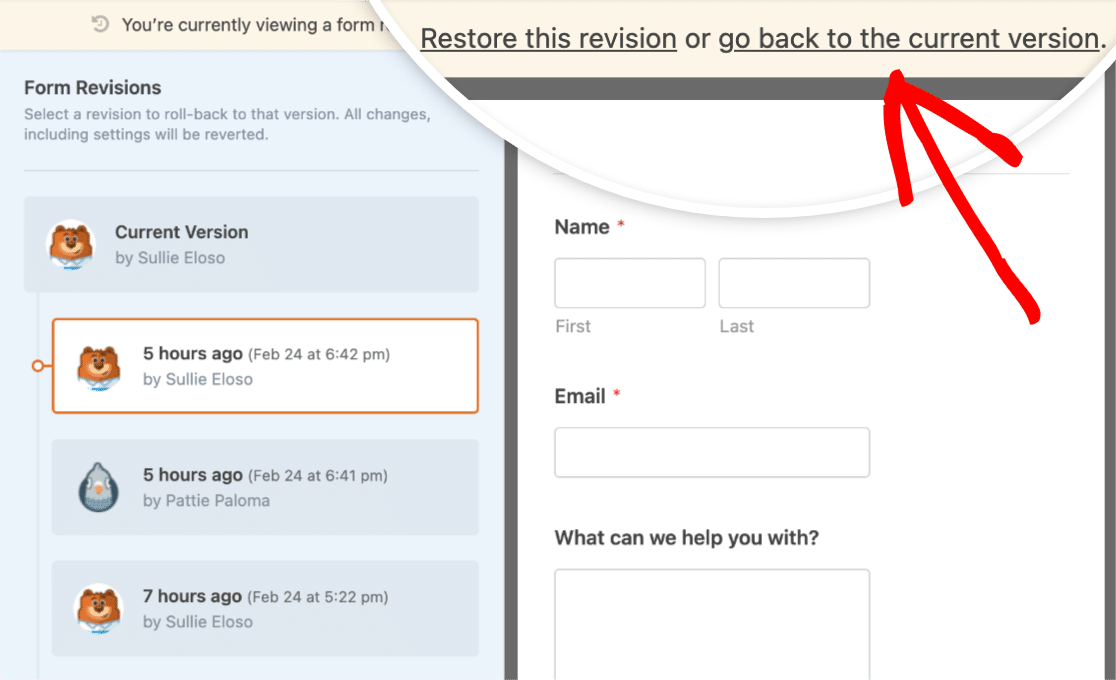
وهناك لديك! أنت تعرف الآن كيفية التراجع عن التغييرات في WordPress. سواء أكان منشورًا تريد التراجع عنه إلى إصدار سابق أو مراجعة نموذج جهة اتصال ترغب في استعادتها ، فكل ذلك ممكن إذا كنت تعرف بعض إعدادات WordPress ولديك المكونات الإضافية الصحيحة!
بعد ذلك ، اجمع ملاحظات الفصل باستخدام استبيانات الطلاب
تعمل WPForms على تسهيل إنشاء استطلاعات الرأي الصفية. ولكن إذا لم تكن متأكدًا من الأسئلة الصحيحة التي يجب طرحها ، فراجع أمثلة أسئلة استطلاع الطلاب الخاصة بنا إذا كنت تبحث عن الإلهام.
أيضًا ، إذا كان لديك ملف تعريف Instagram ، فأنت تعلم أن Instagram يسمح فقط برابط واحد في سيرتك الذاتية. بينما تعد Linktree طريقة رائعة لإنشاء صفحة ارتباط حيوي لـ Instagram ، إلا أن هناك بعض بدائل Linktree الرائعة التي قد ترغب في التحقق منها.
قم بإنشاء نموذج WordPress الخاص بك الآن
على استعداد لبناء النموذج الخاص بك؟ ابدأ اليوم باستخدام أسهل مكون إضافي منشئ نماذج WordPress. يتضمن WPForms Pro الكثير من القوالب المجانية ويقدم ضمانًا لاسترداد الأموال لمدة 14 يومًا.
إذا ساعدتك هذه المقالة ، فيرجى متابعتنا على Facebook و Twitter للحصول على المزيد من البرامج التعليمية والأدلة المجانية لـ WordPress.
